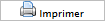Livre journal Fourrière

présentation du module
La circulaire NOR/INT/F/02/00121/C, relative aux modalités d’application de la loi n° 99-291 du 15 avril 1999 relative aux polices municipales et de l’article R 130-2 du code de la route, dans les aspects relatifs à l’encaissement des amendes forfaitaires et des consignations émises par les agents de police, précise que :
« Le régisseur tient un livre-journal. Ce document permet d’enregistrer toutes les opérations comptables de la régie. »
Les modalités d'établissement du livre journal et les informations attendues sont décrites par des textes:
Source : https://www.collectivites-locales.gouv.fr/titre-12-operations-comptables
Régies d’avances et de recettes
Instruction codificatrice n°06-031-A-B-M du 21 avril 2006
Titre 12 - Opérations comptables
Chapitre 1 - Comptabilité du régisseur de recettes
Les écritures à consigner sur le livre journal sont les suivantes :
À chaque recette encaissée en numéraire : Débit « Caisse » Crédit « Recettes à transférer » |
Versement au comptable du numéraire : Débit « Recettes à transférer » Crédit « Caisse » |
À réception d’un chèque : Débit « Chèques à l’encaissement » Crédit « Recettes à transférer » |
Versement au comptable des chèques : Débit « Recettes à transférer » Crédit « Chèques à l’encaissement » |
Le module Livre Journal Fourrière permet d’éditer le livre journal.
Le module Livre Journal Fourrière est disponible dans le menu Comptabilité.
Au lancement du module, un tableau s’affiche, présentant la liste des enregistrements saisis depuis le 1er jour du mois en cours.
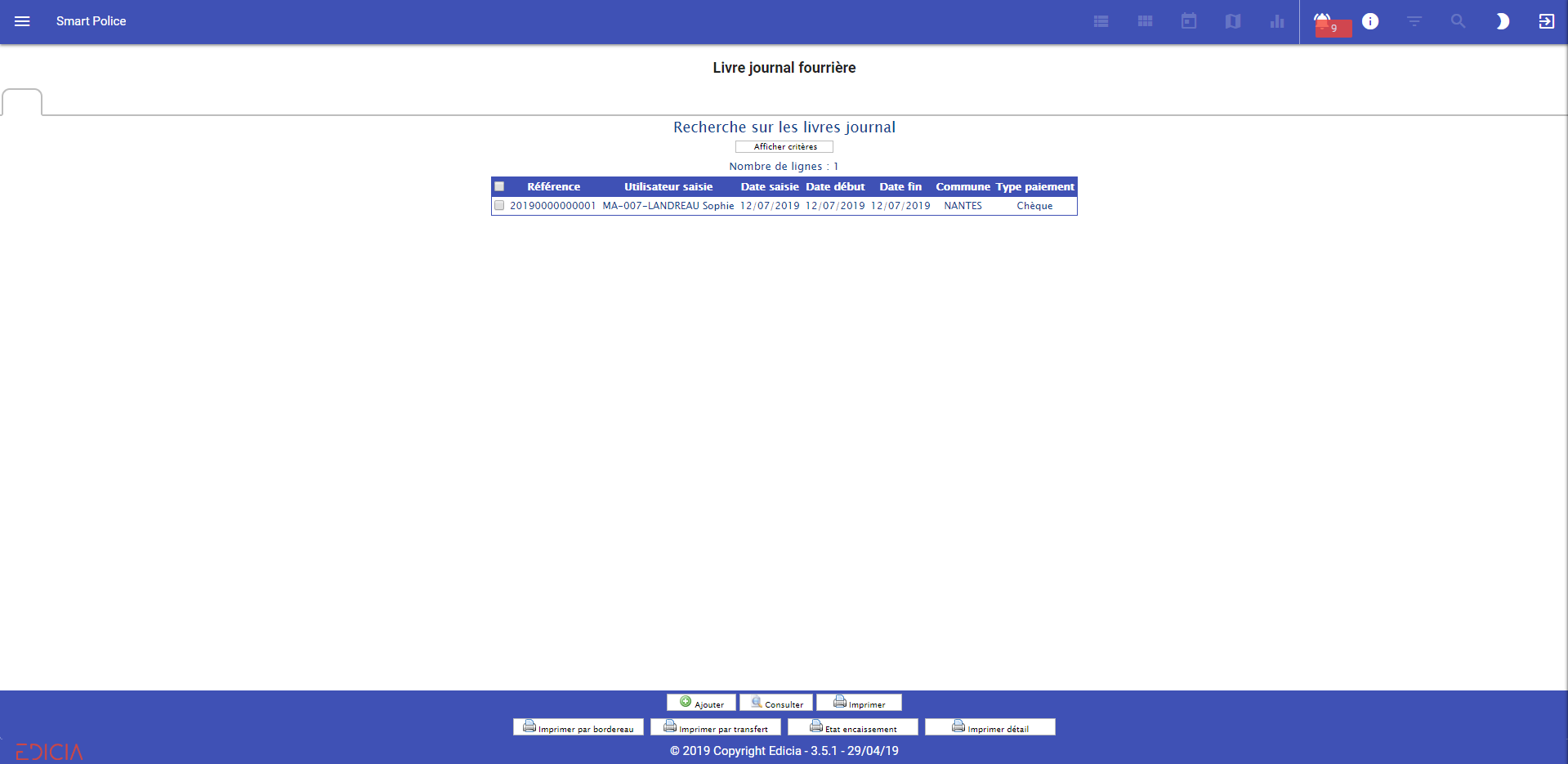
Tableau des enregistrements du mois
Le module Livre Journal Fourrière est organisé autour d’un tableau de bord général qui permet de gérer l’intégralité des besoins à partir d’un seul écran.
Par défaut, ce tableau présente la liste des enregistrements créés à la date du jour, triés par dates décroissantes.
fiLTRER DES ENREGISTREMENTS
Il est possible d’effectuer une recherche sur ces enregistrements.
Une fois les critères saisis, il suffit de cliquer sur le bouton Filtrer pour obtenir un tableau de résultats (tableau des enregistrements correspondant aux critères saisis).
Il est possible de sélectionner un ou plusieurs enregistrements dans le tableau affiché à l’écran.
Pour ce faire il suffit de :
- Cliquer sur la petite case située à gauche de la ligne correspondant à l’enregistrement afin de la cocher.
- Cliquer sur la petite case située à gauche de la ligne d’en-tête des colonnes afin de sélectionner toutes les lignes du tableau en un seul clic. Toutes les cases du tableau sont alors cochées.
Les lignes sélectionnées sont alors surlignées en bleu.
FOnctionnalités
En bas de l’écran, un ensemble de boutons vous permet d’accéder aux différentes fonctionnalités du progiciel.

Barre de boutons du module Livre journal Fourrière
Les principales fonctions sont accessibles rapidement en utilisant cette barre de boutons.
Nous distinguerons deux grands types de fonctions :
- Les fonctions génériques : fonctions que vous retrouverez dans tous les modules,
- Les fonctions spécifiques : fonctions spécifiques au module Livre journal fourrière .
Le tableau ci-dessous récapitule les fonctionnalités accessibles depuis tous les modules (fonctions génériques), et leurs modalités d’utilisation.
Bouton |
Fonctionnalité |
Sélection d'un enregistrement |
Sélection de plusieurs enregistrements |
|
Ajouter un enregistrement |
-- |
|
|
Consulter un enregistrement |
|
|
|
Imprimer un ou plusieurs enregistrements |
|
|
Ces boutons sont complétés par des boutons permettant d’accéder à des fonctionnalités propres au module (fonctions spécifiques).
Bouton |
Fonctionnalité |
Sélection d'un enregistrement |
Sélection de plusieurs enregistrements |
|
Ce bouton permet de lancer l’impression du livre journal avec un tri par bordereau |
|
|
|
Ce bouton permet de lancer l’impression du livre journal avec un tri par transfert effectué |
|
|
|
Ce bouton permet d’obtenir en un clic un état d’encaissement |
|
|
|
Ce bouton permet de lancer l’impression du détail de chacun des livres journal sélectionnés |
|
|
![]() Important : Seuls les bordereaux marqués comme ayant fait l’objet d’un transfert au Trésor Public seront pris en compte dans le calcul de la Balance des comptes.
Important : Seuls les bordereaux marqués comme ayant fait l’objet d’un transfert au Trésor Public seront pris en compte dans le calcul de la Balance des comptes.
- Boutons génériques :
AJOUTer
Ce bouton vous permet d’accéder à un formulaire de saisie des caractéristiques d’un nouveau livre journal de Fourrière.

Formulaire de saisie Livre journal
Les formulaires de saisie sont constitués d’un ensemble de champs de saisie, regroupés par onglet type de champ (champs relatifs à un aspect de l’enregistrement).
Vous pouvez saisir au clavier les différentes informations relatives au bordereau.
Pour passer d’un champ de saisie à un autre, vous pouvez au choix :
- Utiliser la touche tabulation de votre clavier,
- Cliquer dans le champ sélectionné à l’aide de la souris.
Pour saisir les caractéristiques d’un nouveau livre journal Fourrière:
- Dans le volet des menus, cliquez sur le menu Comptabilité, puis sur le sous-menu Livre Journal Fourrière.
- Cliquez sur le bouton Ajouter en bas de l’écran.
- Saisissez les informations dans les différents champs du formulaire de saisie.
![]() Attention : Les champs dont le libellé est affiché en rouge sont des champs obligatoires (c.f chapitre Formulaire de saisie).
Attention : Les champs dont le libellé est affiché en rouge sont des champs obligatoires (c.f chapitre Formulaire de saisie).
Vous ne pourrez pas enregistrer votre saisie si ces champs ne sont pas renseignés.
- Cliquez sur un onglet pour que les champs relatifs au type d’information s’affichent à l’écran.
- Une fois les informations saisies, cliquez sur le bouton Enregistrer en bas de l’écran.
L’écran présente à nouveau le tableau des livres journal du mois.
Votre nouveau livre journal figure dans ce tableau.
Certains champs ou groupes de champs doivent obligatoirement être remplis avant d’enregistrer la fiche.
Le libellé de ces champs obligatoires (ou des onglets associés) est figuré en rouge.
Les champs ou onglets facultatifs présentent un libellé de couleur bleue.
![]() Attention : Si vous tenter de procéder à l’enregistrement d’une fiche pour laquelle un ou plusieurs champs obligatoires n’ont pas été remplis, un message vous avertira que l’enregistrement de la fiche est impossible.
Attention : Si vous tenter de procéder à l’enregistrement d’une fiche pour laquelle un ou plusieurs champs obligatoires n’ont pas été remplis, un message vous avertira que l’enregistrement de la fiche est impossible.
Les informations à saisir sont au nombre de 4 :
Libellé du champ |
Nature de l’information |
Description |
Date début |
Date |
Ce champ permet de saisir le bornage de début de la période sur laquelle le livre journal doit être édité. Tous les paiements enregistrés depuis cette date, et jusqu’à la date indiquée dans le champ Date fin seront pris en compte. |
Date fin |
Date |
Ce champ permet de saisir le bornage de fin de la période sur laquelle le livre journal doit être édité. Tous les paiements enregistrés depuis la date Date début, et jusqu’à la date indiquée dans ce champ seront pris en compte. Si le champ Date début n’est pas renseigné, tous les paiements antérieurs à la date de fin et non liés à un livre journal seront pris en compte |
Commune |
Liste déroulante des communes |
Le choix d’une commune dans la liste permet de créer un livre journal sur les seuls paiements saisis en lien avec cette commune Exemple : bordereau des paiements saisis pour la commune C Si le champ est laissé vide, le livre journal prendra en compte les règlements relatifs à toutes les communes |
Type paiement |
Liste déroulante des types de paiement : carte bancaire, chèque, espèces |
Le choix d’un type de paiement dans la liste permet de créer un livre journal sur les seuls paiements effectués avec ce type de paiement. Exemple : livre journal des paiements réglés par chèque Si le champ est laissé vide, le livre journal prendra en compte les règlements pour tous les types de paiements |

Formulaire de saisie Livre journal rempli
Une fois les informations saisies, il suffit de cliquer sur le bouton Enregistrer en bas de l’écran pour créer le livre journal.
CONSULTer
Cette fonctionnalité permet d’accéder à une fiche Livre journal en consultation (aucune modification possible).
Pour consulter une fiche Livre Journal Fourrière :
- Dans le volet des menus, cliquez sur le menu Comptabilité, puis sur le sous-menu Livre Journal Fourrière.
- Dans le tableau des fiches Livre journal, sélectionnez la fiche que vous souhaitez consulter.
La ligne est alors surlignée en bleu, et la case située sur la gauche de la ligne est cochée.
Si la fiche qui vous intéresse ne figure pas dans le tableau, utilisez le bouton Afficher critères pour procéder à une recherche.
- Cliquez sur le bouton Consulter en bas de l’écran.
La fiche Livre journal apparaît alors en mode consultation (pas de modification possible).
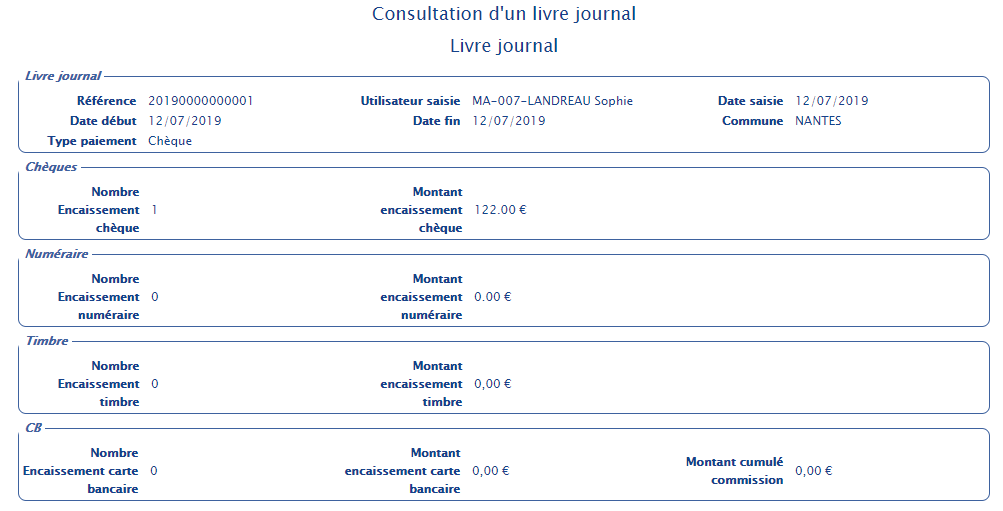
Consulter une fiche Livre journal
- Une fois les informations consultées, cliquez sur le bouton Quitter en bas de l’écran pour revenir à la liste des fiches du jour.
Vous pouvez également demander l’impression de la fiche depuis cet écran (bouton Imprimer).
IMPRIMER
Cette fonctionnalité permet de lancer une impression de la fiche Bordereau sélectionnée dans le tableau.
Pour imprimer une ou plusieurs fiche(s) Livre Journal Fourrière :
- Dans le volet des menus, cliquez sur le menu Comptabilité, puis sur le sous-menu Livre Journal Fourrière.
- Dans le tableau des fiches Livre Journal, sélectionnez la ou les fiche(s) que vous souhaitez imprimer.
Les lignes sont alors surlignées en bleu, et la case située sur la gauche des lignes est cochée.
Si la fiche qui vous intéresse ne figure pas dans le tableau, utilisez le bouton Afficher critères pour procéder à une recherche.
- Cliquez sur le bouton Imprimer en bas de l’écran.
Une fenêtre de téléchargement apparaît alors à l’écran.

Fenêtre de téléchargement pour impression
- Sélectionnez l’option Ouvrir avec pour obtenir un aperçu avant impression.
Vous pouvez également sélectionner l’option Enregistrer le fichier si vous souhaitez enregistrer le fichier sur votre poste de travail.
- Cliquez sur le bouton OK pour valider votre choix.
Les fiches sont alors présentées en aperçu avant impression.

Aperçu avant impression du Livre journal
Si cet aperçu vous convient, il vous suffit de lancer l’impression sur l’une des imprimantes du service.
![]() Attention : Les « impressions » correspondent à des états fournis par le logiciel. La mise en forme de ces états n’est pas paramétrable.
Attention : Les « impressions » correspondent à des états fournis par le logiciel. La mise en forme de ces états n’est pas paramétrable.
Il est cependant possible de personnaliser les titre et sous-titre de l’impression via les paramétrages (Paramétrage global/Impressions).
Pour connaître la méthodologie de personnalisation des modèles de documents, reportez-vous au manuel de paramétrages.
- Boutons spécifiques au module :
IMPRIMER PAR BORDEREAU
Cette fonctionnalité permet de lancer l’impression du livre journal avec un tri par bordereau.
Pour lancer l’impression des fiches sélectionnées, avec un tri par bordereau :
- Dans le volet des menus, cliquez sur le menu Comptabilité, puis sur le sous-menu Livre Journal Fourrière
- Dans le tableau des fiches Livre Journal, sélectionnez la ou les fiche(s) que vous souhaitez imprimer.
Les lignes sont alors surlignées en bleu, et la case située sur la gauche des lignes est cochée.
Si la fiche qui vous intéresse ne figure pas dans le tableau, utilisez le bouton Afficher critères pour procéder à une recherche.
- Cliquez sur le bouton Imprimer par bordereau
Une fenêtre de téléchargement apparaît alors à l’écran.
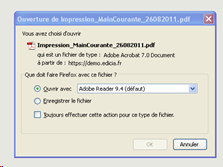
Fenêtre de téléchargement pour impression
- Sélectionnez l’option Ouvrir avec pour obtenir un aperçu avant impression.
Vous pouvez également sélectionner l’option Enregistrer le fichier si vous souhaitez enregistrer le fichier sur votre poste de travail.
- Cliquez sur le bouton OK pour valider votre choix.
Les fiches sont alors présentées en aperçu avant impression.

Aperçu avant impression du Livre journal trié par bordereau
Si cet aperçu vous convient, il vous suffit de lancer l’impression sur l’une des imprimantes du service.
L’impression du livre journal par bordereau présente deux lignes par bordereau :
- la première comporte la référence du bordereau et le total des montants figurant au bordereau
- la seconde décrit les versements effectués à partir de ce bordereau (transfert du bordereau au Trésor Public)
Les colonnes Débit et Crédit sont détaillées par mode de règlement : Caisse (espèces), CB à l’encaissement, Chèques à l’encaissement.
IMPRIMER PAR TRANSFERT
Cette fonctionnalité permet de lancer l’impression du livre journal avec un tri par transfert de bordereaux au Trésor Public.
Pour lancer l’impression des fiches sélectionnées, avec un tri par transfert :
- Dans le volet des menus, cliquez sur le menu Comptabilité, puis sur le sous-menu Livre Journal Fourrière.
- Dans le tableau des fiches Livre Journal, sélectionnez la ou les fiche(s) que vous souhaitez imprimer.
Les lignes sont alors surlignées en bleu, et la case située sur la gauche des lignes est cochée.
Si la fiche qui vous intéresse ne figure pas dans le tableau, utilisez le bouton Afficher critères pour procéder à une recherche.
- Cliquez sur le bouton Imprimer par transfert.
Une fenêtre de téléchargement apparaît alors à l’écran.
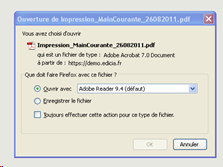
Fenêtre de téléchargement pour impression
- Sélectionnez l’option Ouvrir avec pour obtenir un aperçu avant impression.
Vous pouvez également sélectionner l’option Enregistrer le fichier si vous souhaitez enregistrer le fichier sur votre poste de travail.
- Cliquez sur le bouton OK pour valider votre choix.
- Les fiches sont alors présentées en aperçu avant impression.

Aperçu avant impression du Livre journal trié par transfert
Si cet aperçu vous convient, il vous suffit de lancer l’impression sur l’une des imprimantes du service.
étAT ENCAISSEMENT
Ce bouton vous permet d’accéder à un formulaire de saisie des caractéristiques de l’état de caisse souhaité.

Formulaire de saisie État de caisse
Les formulaires de saisie sont constitués d’un ensemble de champs de saisie, regroupés par onglet type de champ (champs relatifs à un aspect de l’enregistrement).
Vous pouvez saisir au clavier les différentes informations relatives au bordereau.
Pour passer d’un champ de saisie à un autre, vous pouvez au choix :
- Utiliser la touche tabulation de votre clavier,
- Cliquer dans le champ sélectionné à l’aide de la souris.
Pour saisir les caractéristiques d’un nouveau livre journal Fourrière:
- Dans le volet des menus, cliquez sur le menu Comptabilité, puis sur le sous-menu Livre Journal Fourrière.
- Dans le tableau des fiches Livre Journal, sélectionnez la ou les fiche(s) que vous souhaitez imprimer.
Les lignes sont alors surlignées en bleu, et la case située sur la gauche des lignes est cochée.
Si la fiche qui vous intéresse ne figure pas dans le tableau, utilisez le bouton Afficher critères pour procéder à une recherche.
- Saisissez les informations dans les différents champs du formulaire de saisie.
- Cliquez sur un onglet pour que les champs relatifs au type d’information s’affichent à l’écran.
- Une fois les informations saisies, cliquez sur le bouton Obtenir en bas de l’écran.
L’écran présente alors l’état d’encaissement correspondant aux critères saisis.
Certains champs ou groupes de champs doivent obligatoirement être remplis avant d’enregistrer la fiche. Le libellé de ces champs obligatoires (ou des onglets associés) est figuré en rouge.
Les champs ou onglets facultatifs présentent un libellé de couleur bleue.
![]() Attention : Les champs dont le libellé est affiché en rouge sont des champs obligatoires (c.f chapitre Formulaire de saisie).
Attention : Les champs dont le libellé est affiché en rouge sont des champs obligatoires (c.f chapitre Formulaire de saisie).
Vous ne pourrez pas enregistrer votre saisie si ces champs ne sont pas renseignés.
Les informations à saisir sont au nombre de 5 :
Libellé du champ |
Nature de l’information |
Description |
Date début |
Date |
Ce champ permet de saisir le bornage de début de la période sur laquelle le livre journal doit être édité. Tous les paiements enregistrés depuis cette date, et jusqu’à la date indiquée dans le champ Date fin seront pris en compte. |
Date fin |
Date |
Ce champ permet de saisir le bornage de fin de la période sur laquelle le livre journal doit être édité. Tous les paiements enregistrés depuis la date Date début, et jusqu’à la date indiquée dans ce champ seront pris en compte. Si le champ Date début n’est pas renseigné, tous les paiements antérieurs à la date de fin et non liés à un livre journal seront pris en compte |
Commune |
Liste déroulante des communes |
Le choix d’une commune dans la liste permet de créer un bordereau sur les seuls paiements saisis en lien avec cette commune Exemple : bordereau des paiements saisis pour la commune C Si le champ est laissé vide, le bordereau prendra en compte les règlements relatifs à toutes les communes |
Type paiement |
Liste déroulante des types de paiement : carte bancaire, chèque, espèces |
Le choix d’un type de paiement dans la liste permet de créer un bordereau sur les seuls paiements effectués avec ce type de paiement. Exemple : bordereau des paiements réglés par chèque Si le champ est laissé vide, le bordereau prendra en compte les règlements pour tous les types de paiements |
Agent encaissement |
Liste déroulante des agents |
Le choix d’un agent dans la liste permet de créer un état d’encaissement sur les seuls paiements encaissés par cet agent Si le champ est laissé vide, le bordereau prendra en compte les encaissements de tous les agents |
6. Une fois les informations saisies, il suffit de cliquer sur le bouton Obtenir en bas de l’écran pour créer l’état d’encaissement correspondant.

État d'encaissement en impression
L’état d’encaissement détaille le nombre de paiements par type de règlement (chèques, cartes bancaires, espèces et autre) et le montant total associé.
IMPRIMER DéTAIL
Cette fonctionnalité permet d’obtenir le détail du livre journal Fourrière.
Pour obtenir de détail du Livre Journal Fourrière :
- Dans le volet des menus, cliquez sur le menu Comptabilité, puis sur le sous-menu Livre Journal Fourrière.
- Dans le tableau des fiches Livre Journal, sélectionnez la ou les fiche(s) que vous souhaitez imprimer.
Les lignes sont alors surlignées en bleu, et la case située sur la gauche des lignes est cochée.
Si la fiche qui vous intéresse ne figure pas dans le tableau, utilisez le bouton Afficher critères pour procéder à une recherche.
- Cliquez sur le bouton Imprimer détail
Une fenêtre de téléchargement apparaît alors à l’écran.

Fenêtre de téléchargement pour impression
- Sélectionnez l’option Ouvrir avec pour obtenir un aperçu avant impression
Vous pouvez également sélectionner l’option Enregistrer le fichier si vous souhaitez enregistrer le fichier sur votre poste de travail.
- Cliquez sur le bouton OK pour valider votre choix.
Les fiches sont alors présentées en aperçu avant impression.
Si cet aperçu vous convient, il vous suffit de lancer l’impression sur l’une des imprimantes du service.
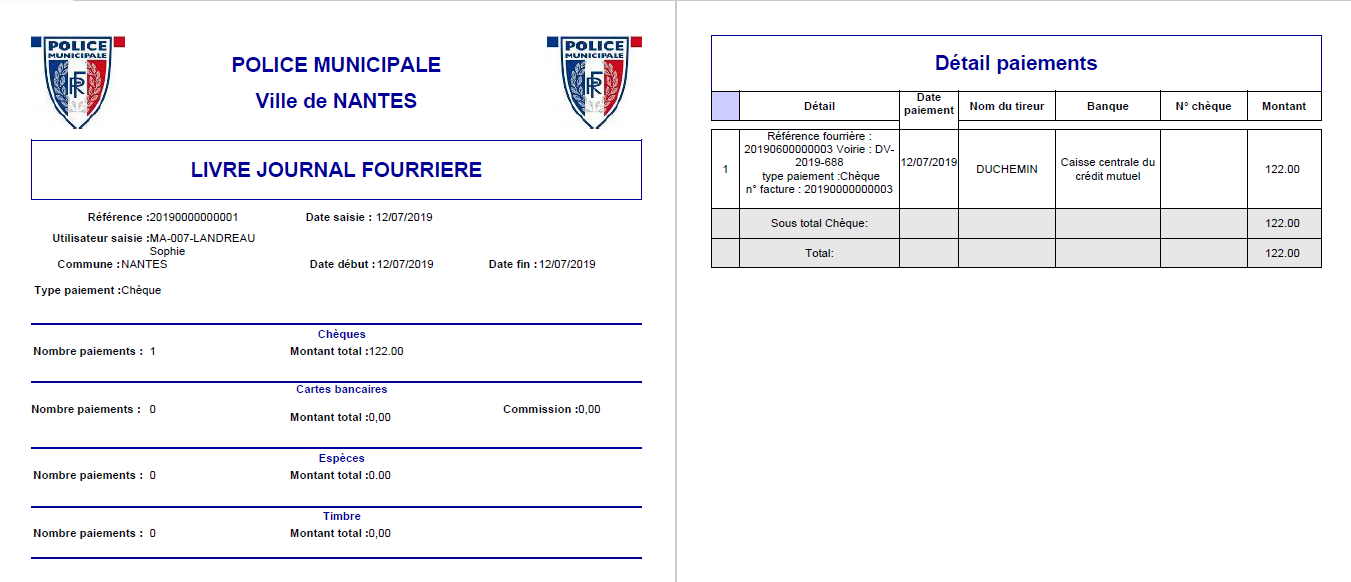
Aperçu avant impression du Livre journal détaillé
L’impression du détail du livre journal présente 2 pages:
- la première page présente le nombre de paiements par type de règlement (chèques, cartes bancaires, espèces et autre) et le montant total associé.
- la seconde page décrit le détail des encaissements (avec mention de la référence de la fiche fourrière correspondante).